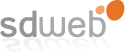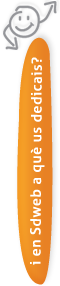SDWEB Solucións Dixitais, S.L., en el marco del programa ICEX Next, ha contado con el apoyo de ICEX y con la cofinanciación del fondo europeo FEDER. La finalidad de este apoyo es contribuir al desarrollo internacional de la empresa y su entorno.


Retrocedamos diez años en el tiempo. Nos encontramos a principios del siglo XXI. Y escuchamos el término "red social". El gesto de nuestras caras denota desconocimiento. Hoy en día, es uno de los conceptos referencia en nuestra vida cotidiana. Facebook o Twitter dan buena fé.
Podemos definir una red social, de forma sencilla, como una comunidad de usuarios con cierta relación entre ellos (parentesco, aficiones, conocimientos...). Una defición que encaja perfectamente con la idea de Elgg. Elgg se trata de una plataforma de tipo red social, de código abierto, desarrollada en lenguaje PHP.
Sus multiples funcionalidades la convierten en una buena opción a la hora de crear este tipo de estructuras, ya que a las posibilidades que ofrece, se añaden valores como la sencillez y la robustez de la herramienta.
Profesionales de un sector determinado, personas que desean compartir ciertos tipos de recursos, familias que quieren disponer de su espacio en la red,...Son múltiples los tipos comunidades a los que Elgg se adaptaría.
¿Cómo podemos obtener nuestra red social Elgg?
En primer lugar, debemos de disponer de los elementos necesarios para su instalación. Esto conlleva un servidor que nos ofrezca:
-
PHP 5.2 o superior con librerías CURL, GD y XMLRPC instaladas y habilitadas.
-
Apache Server con modo "Rewrite" habilitado.
-
Gestor de base de datos MySQL (5.1 o superior).
Una vez nos cercionemos de estos prerrequisitos, debemos seguir unos sencillos pasos.
* Nota: Este artículo pretende mostrar el proceso de una instalación lo más clara posible, haciendo cambios de forma anticipada para evitar mensajes de error.
-
Nos dirigimos a la web corporativa de la comunidad Elgg, donde podremos descargar el paquete que contiene la plataforma Elgg para su instalación. En nuestro caso, hemos utilizado la versión 1.7.x (como la 1.7.8 o la 1.7.14)
-
Una vez descargado el paquete, lo descomprimimos. La carpeta resultante debemos colocarla en el directorio donde se guardan los proyectos de nuestro servidor (por ejemplo, en un servidor Ubuntu, en la la carpeta /var/www/). Además, podemos renombrar la carpeta como "elgg" para facilitarnos el acceso futuro a la plataforma.
-
Elgg necesita un directorio donde almacenar los contenidos que sean cargados en la plataforma. Crearemos una carpeta a la que llamaremos "elggdata"; elegimos este nombre por ser el nombre que suele utilizar la comunidad Elgg para tal causa. La colocamos a la misma altura que la carpeta /elgg, dándole permisos totales (lectura, escritura y ejecución) para no tener problemas durante la instalación).
-
Ahora necesitamos crear una base de datos, que será donde se generen las tablas necesarias para el correcto funcionamiento de la plataforma. Para ello, necesitamos acceder a nuestro gestor de base de datos MySQL (desde linea de comandos, desde phpMyAdmin,...). Al igual que en el anterior punto, utilizaremos el nombre que la comunidad adopta a usar en estos casos; y llamaremos a nuestra base de datos "elgg".
-
A continuación, nos dirigimos a la carpeta var/www/elgg/engine/, donde nos encontraremos con el archivo "settings.example.php". Lo primero que tendremos que hacer será una copia de este archivo, y renombrarlo como "settings.php", que será el archivo utilizado para configurar nuestra plataforma Elgg con la base de datos.
Una vez ha sido copiado y renombrado el archivo, accedemos a él; podremos observar el siguiente fragmento de código:
Tendremos que sustituir estas lineas por:
En "Nombre de usuario de la BD', debemos de insertar el nombre del usuario que tiene permisos sobre la base de datos creada para la plataforma. Puede ser un usuario creado para la ocasión, o incluso el propio usuario 'root'.
La "Contraeña de acceso a la BD' es la clave que utiliza el usuario de la BD para acceder al gestor MySQL.
El "Nombre de la BD" es el nombre que hemos otorgado a la base de datos creada anteriormente para esta plataforma. Como dijimos anteriormente, por lo general utilizaremos la base de datos "elgg".Los parámetros $CONFIG->dbhost y $CONFIG->dbprefix muy raramente se modifican, por lo que en teoría bastará con establecer los valores 'localhost' y 'elg__', respectivamente.
Guardamos los cambios del archivo settings.php. -
Ahora, accedemos con nuestro navegador a la url donde está alojado nuestro Elgg. (http://localhost/elgg si trabajamos en local; http://88.888.888.8888/elgg, si 88.888.888.888 fuera la IP de nuestro servidor).
Al acceder a esta ruta, es posible que Elgg nos pida que creemos el archivo .htaccess; para ello, necesitamos ir a la carpeta raiz de Elgg (var/www/elgg), donde nos encontraremos con el archivo ".htaccess_dist"; tendremos que hacer lo mismo que en el punto anterior: hacer una copia, y renombrarlo en el mismo directorio como ".htaccess". -
Si no ha ocurrido ningún error imprevisto, nuestra plataforma Elgg habrá sido instalada con éxito. Ahora simplemente debemos de configurar el portal (a nivel administrador), cubriendo varios campos con datos que requiere la red social:
*
Nombre de la red social (nombre completo y nombre corto).
*
Correo utilizado por la aplicación para el envío de mensajes del sitio.
*
URL del sitio.
*
Ruta del directorio "elgg" y del directorio de la carpeta de datos (en nuestro caso, ruta de la carpeta "elggdata"). -
Algunos parámetros de la plataforma vienen por defecto, como el tipo de vista a utilizar, el idioma por defecto, tipo de acceso a la plataforma. Son parámetros que podrán ser modificados más tarde, por lo que no es vital concretar sus valores.
-
Si no cometemos errores en la introducción de parámetros, accederemos a la página donde se genera el primer usuario: el usuario Administrador. O sea, el usuario que instala la plataforma tendrá permisos de Administrador.
-
Finalmente, tras generar este usuario, accedemos a red social. Ya estamos preparados para crear una nueva comunidad en la red :)
En próximas publicaciones, mostraremos algunas de las funcionalidades más atractivas de esta plataforma de red social.